
|
|
|
カテゴリ:Firefox
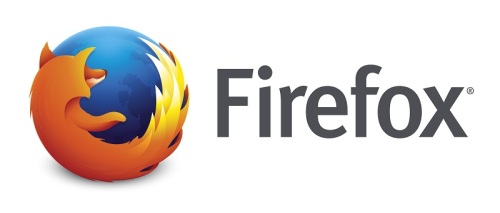 Firefox の起動時に、前回終了時のウィンドウとタブで表示させるには Firefox の「オプション」-「一般」で「Firefox を起動するとき」 を 前回終了時のウィンドウとタブを表示するにします。 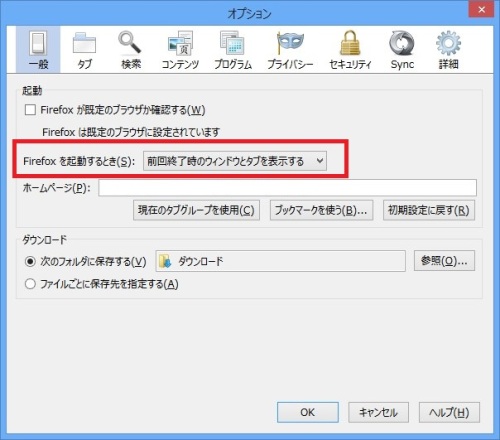 これは、もちろん単独タブでも複数タブが開かれている状態でもOK。 ただしこの設定使っていると気づきますが、終了して一気に閉じたたくさんのタブが、次回またすべて開いてしまうというのもちょっと考えてしまいますね。 また、一方で、ホームページを開くよう設定しているにもかかわらず、いつの間にか前回タブが開くようになってしまうこともあります。(私は3回ほど経験しました) 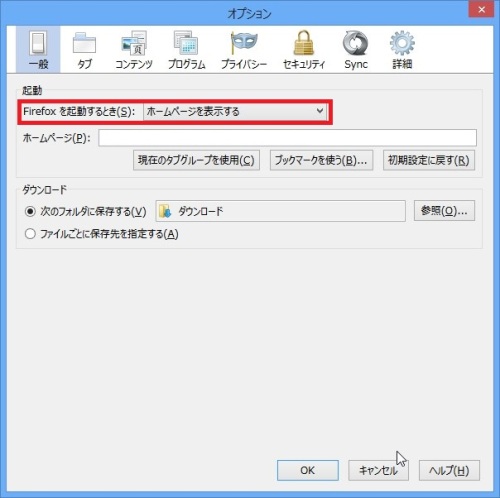 この場合、「オプション」設定を弄ったところで直らないので、以下のように設定ファイルを書き換える必要があります。 Firefox の「≡」マークをクリックし、「?」からヘルプメニューを開きます。 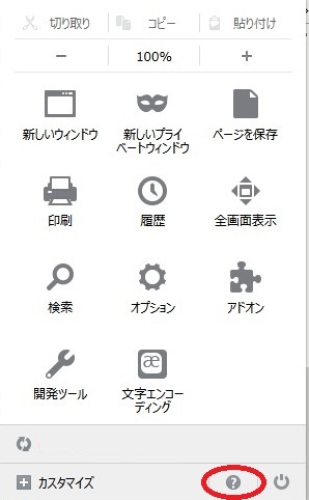 「トラブルシューティング情報」します。 「アプリケーション基本情報」の「プロファイルフォルダ」の「フォルダを開く」ボタンをクリックします。 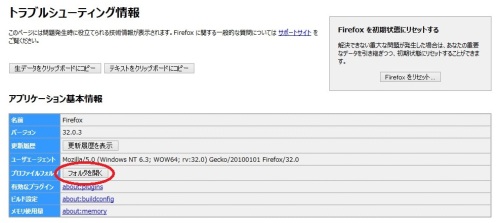 フォルダ内の user.jsをメモ帳で開きます。 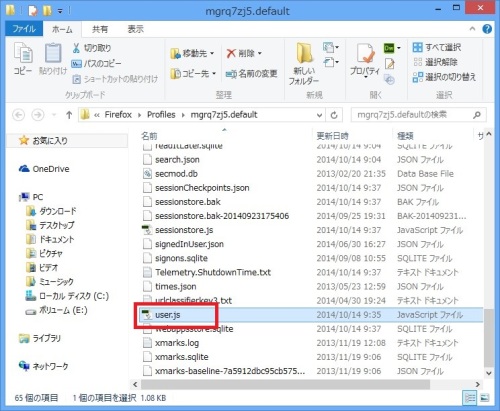 その中の user_pref("browser.sessionstore.resume_session_once", true); を user_pref("browser.sessionstore.resume_session_once", false); に書き換えます。 これで、設定ファイルの編集は完了。 通常のホームページが表示されるようになります。 関連記事 ◆Firefox のブックマークをバックアップ(エクスポート)する方法 ◆新しい Firefox Sync に切り替え お気に入りの記事を「いいね!」で応援しよう
Last updated
2015.03.13 23:02:05
コメント(0) | コメントを書く
[Firefox] カテゴリの最新記事
|
|